Si su @ y las teclas se intercambiaron en Windows 10, probablemente se esté preguntando qué sucedió y cómo puede solucionarlo.
Puede ser un problema frustrante, especialmente si aparentemente cambia de tecla al azar. A veces puede ser confuso saber cómo hacer que sus teclas y @ vuelvan a los botones de tecla correctos.
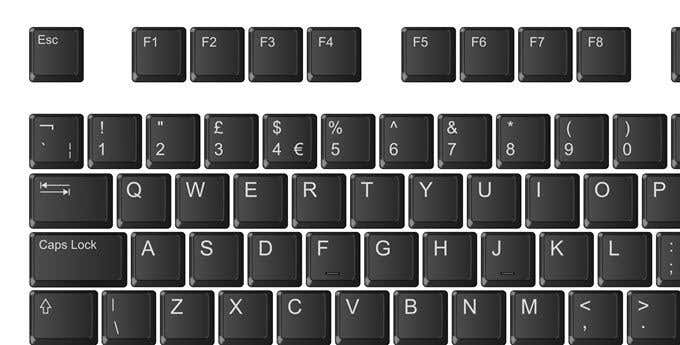
Echemos un vistazo a por qué sucede esto en primer lugar y luego ofreceremos algunas soluciones que deberían hacer que su teclado vuelva a funcionar con las teclas correctas. En la mayoría de los casos, la solución es sencilla.
Además, echa un vistazo a nuestro breve video de YouTube a continuación, donde revisamos todo en el artículo.
¿Por qué las teclas @ y siguen intercambiándose?
La razón por la que las teclas @ y siguen cambiando es que su teclado está cambiando entre dos configuraciones de idioma diferentes. Por lo general, el teclado cambia entre un teclado de EE. UU. y un teclado de Reino Unido. La principal diferencia entre estos teclados es que y @ están en posiciones opuestas.
En un teclado del Reino Unido, presionar shift + le dará un símbolo @, y presionar shift + 2 le dará un apóstrofo. En un teclado estadounidense, esto se invierte. Entonces, aunque sus teclas físicas pueden decirle una cosa, el software de Windows 10 cree que el teclado o la configuración de idioma que está usando es para un idioma diferente. Afortunadamente, puede ser bastante fácil cambiar las cosas.
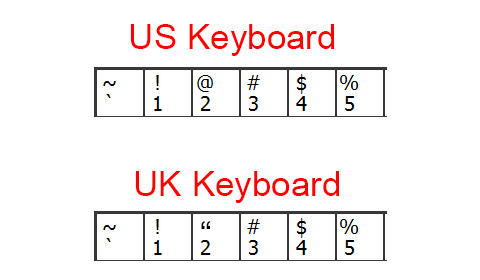
Primero, debe averiguar si tiene un teclado británico o estadounidense. Esto es fácil de hacer. Mire las primeras tres teclas numéricas en su teclado y consulte la tabla anterior. Una @ en la tecla 2 significa que es de EE. UU. y un apóstrofo significa que es un teclado del Reino Unido.
Una vez que comprenda qué teclado tiene, puede elegir la configuración de idioma correspondiente a través de los pasos que se enumeran a continuación.
Cambiar la configuración de idioma predeterminada
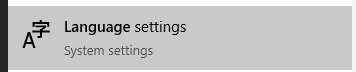
El siguiente paso es cambiar la configuración de idioma de Windows 10. Para ello, presiona Inicio y escribe Idioma. Luego haga clic en configuración de idioma.
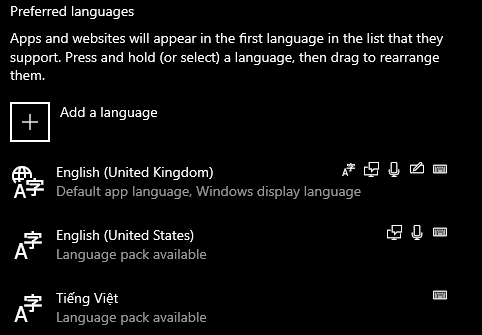
A continuación, eche un vistazo a la configuración de idioma preferida. Haga clic en la flecha para asegurarse de que el idioma que desea utilizar esté en la parte superior de la lista. Si tiene un símbolo @ en su tecla 2, el inglés de los Estados Unidos debe estar en la parte superior. Si tiene un símbolo en su tecla 2, el inglés del Reino Unido debe estar en la parte superior.
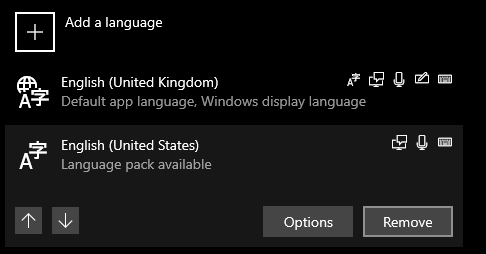
Alternativamente, puede hacer clic en la opción de idioma que no usará y hacer clic en eliminar. Esto debería evitar que su PC cambie entre las dos opciones de idioma en cualquier momento.
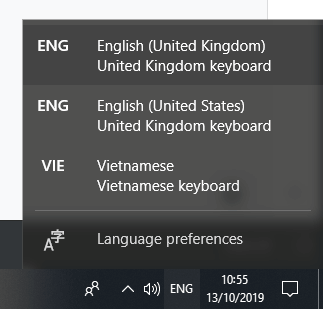
Si por alguna razón desea mantener varios idiomas, siempre puede cambiar entre ellos en cualquier momento haciendo clic en el botón de idioma en la barra de tareas, a la izquierda de la hora.
Esto es útil cuando está escribiendo y de repente las teclas @ y se intercambian mientras escribe. Ocurre porque accidentalmente presionó la tecla de Windows + la barra espaciadora al mismo tiempo, esto hará un ciclo a través de los idiomas.
Instale el firmware para detener el intercambio de @ y teclas
A veces, los teclados tienen firmware que puede alterar la configuración de idioma, lo que puede significar que tiene problemas incluso después de seguir los pasos anteriores.
Para solucionar esto, lo primero que debe hacer es instalar cualquier software de soporte para su teclado. Por ejemplo, los teclados Razer usan Razer Synapse.
El siguiente paso es asegurarse de que su idioma predeterminado en Windows 10 sea correcto y se corresponda con su teclado. Haga clic en Inicio y escriba idiomas. Luego haga clic en configuración de idioma nuevamente.
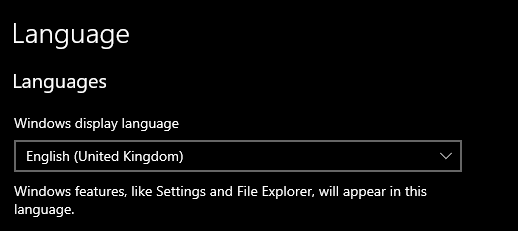
Cuando se abra la página de configuración de idioma, asegúrese de tener el idioma de visualización correcto según su teclado. Consulte la tabla al principio nuevamente si no está seguro de cuál elegir.
A continuación, reinicie su PC.
Restablecer controladores o actualizar controladores para detener el cambio de @ y teclas
La última opción de solución de problemas es restablecer y reinstalar los controladores de teclado. Para hacer esto :
- Presiona el botón Inicio y escribe administrador de dispositivos.
- Haga clic en el administrador de dispositivos cuando aparezca en los resultados de búsqueda.
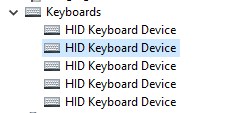
- En el administrador de dispositivos, abra la flecha desplegable para teclados.
- Haga doble clic en la opción superior y luego haga clic en la pestaña del controlador.
- Haz clic en Desinstalar dispositivo.
- Haga clic en Desinstalar.
Su teclado ya no funcionará, pero podemos solucionarlo rápidamente.
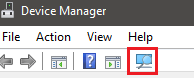
Use su mouse para hacer clic en el botón de ampliación en la configuración. Su PC instalará los controladores para su teclado nuevamente. A continuación, reinicie su PC.








